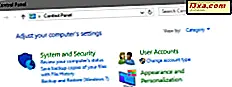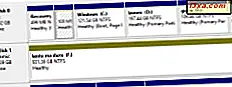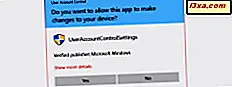
Windows Vista başlatıldığında, Kullanıcı Hesabı Denetimi (UAC) en çok eleştirilen ve yanlış anlaşılan özellikti. Güvenlik için gerekli olsa da, birçok kişi onu devre dışı bırakmayı ve sistemlerini güvenlik sorunlarına maruz bırakmayı seçmiştir. Bu özellik Windows'un sonraki sürümlerinde geliştirilmiştir ve işletim sisteminin güvenliğine çok fazla katkıda bulunsa da, bazı kullanıcılar yine de bunu devre dışı bırakmayı seçer. Bu nedenle, bu makalede, Windows'un herhangi bir sürümünde, bu özelliğin ne olduğunu, nasıl çalıştığını ve etkin kalmanın yararlarını açıklıyoruz:
Windows'ta Kullanıcı Hesabı Denetimi (UAC) nedir?
Kullanıcı Hesabı Denetimi veya kısaca UAC, Windows'ta, işletim sistemindeki yetkisiz değişikliklerin engellenmesine yardımcı olan bir güvenlik özelliğidir. Bu değişiklikler uygulamalar, kullanıcılar, virüsler veya diğer kötü amaçlı yazılım türleri tarafından başlatılabilir. Kullanıcı Hesabı Denetimi, belirli değişikliklerin yalnızca yöneticinin onayı ile yapıldığından emin olur. Değişiklikler yönetici tarafından onaylanmazsa, bunlar yürütülmez ve Windows değişmeden kalır. Hiçbir şey olmamış gibi. UAC, ilk olarak Windows Vista için kullanıma sunuldu ve o zamandan beri her yeni Windows sürümü ile geliştirildi.
Bir Kullanıcı Hesabı Denetimi (UAC) istemi nasıl görünür ve ne paylaşır ve talep eder?
Bir dosyaya, Windows'ta önemli değişiklikler yapmak üzere olan bir ayar veya uygulamaya çift tıklattığınızda, bir Kullanıcı Hesabı Denetimi (UAC) istemi görüntülenir. Kullanıcı hesabınız yönetici ise, istem aşağıdaki ekran görüntüsünde görünür. Orada Windows 10 (üst), Windows 7 (orta) ve Windows 8.1 (alt) UAC istemi görebilirsiniz.

UAC istemi, bir yöneticinin onayını gerektiren bir sistem değişikliği, bu programın yayıncısı ve dosya kaynağı (bir dosyayı çalıştırmaya çalışıyorsanız) gerektiren programın adını görüntüler. Yöneticiden istediği tek şey, programın veya dosyanın istediği değişiklikleri yapmasına izin vermek için Evet'e tıklamak veya dokunun.
Kullanıcı hesabınız yönetici DEĞİL ise, istemi farklı görünüyor. Örneğin, Windows 10'da UAC, yöneticinin PIN kodunu (eğer varsa) veya şifreyi ister.

Windows 7 ve Windows 8.1'de, UAC istemi aşağıda gösterildiği gibi her zaman yönetici şifresini ister.

Bu olduğunda, yöneticinin PIN veya şifresini girmeniz ve Evet tuşuna basmanız gerekir. Her iki eylem gerçekleştirilmezse, istenen değişiklikler yapılmaz.
UAC isteminde ayrıca "Daha fazla ayrıntı göster" (Windows 10'da) veya "Ayrıntıları göster" (Windows 7 ve Windows 8.1'de) yazan bir bağlantı vardır. Eğer üzerine tıklarsanız, programın veya dosyanın diski üzerindeki tam konumu ve yayıncının sertifikasını içeren daha fazla bilgi görürsünüz.

Bir dosya veya ayarın bir UAC istemini tetikleyeceğini nasıl bilebilirim?
Çalıştırıldığında bir UAC istemini tetikleyen dosyalar, aşağıdaki ekran görüntüsüne benzer şekilde, dosya simgelerinin sağ alt köşesinde UAC sembolüne sahiptir.

Bir UAC istemini tetikleyen uygulamalar ve sistem ayarları ayrıca UAC sembolüne adlarının yanında veya kendi simge numaralarına sahiptir. Aşağıda, Kontrol Paneli'nde karşılaşılan bazı örnekleri görebilirsiniz.

UAC simgesini hatırlayın ve her gördüğünüzde, yöneticinin onayına ihtiyaç duyacağınızı önceden bilirsiniz.
Kullanıcı Hesabı Denetimi (UAC) nasıl çalışır?
Windows'ta, uygulamalar herhangi bir yönetim izni olmadan varsayılan olarak çalışır. Standart bir kullanıcı hesabının sahip olduğu aynı izinlere sahiptir: İşletim sisteminde, sistem dosyalarında veya kayıt defteri ayarlarında herhangi bir değişiklik yapamazlar. Ayrıca, diğer kullanıcı hesapları tarafından sahip olunan hiçbir şeyi değiştiremezler. Uygulamalar sadece dosya ve kayıt defteri ayarlarını veya kullanıcı dosyalarını ve kayıt defteri ayarlarını değiştirebilir.
Bir uygulama bir sistemde değişiklik yapmak istediğinde: diğer kullanıcı hesaplarını etkileyen değişiklikler, Windows sistem dosya ve klasörlerindeki değişiklikler, yeni yazılımların yüklenmesi, bir UAC istemi gösterilir ve izin istenir. Kullanıcı Hayır'a tıklarsa veya tıklarsa, değişiklik yapılmayacaktır. Kullanıcı Evet'i tıklar veya tıklarsa (ve gerekirse yönetici şifresini girerse), uygulama yönetimsel izinleri alır ve sistem istediği değişiklikleri yapabilir. Bu izinler yalnızca uygulama çalışmayı durduruncaya veya kullanıcı tarafından kapatılıncaya kadar verilir. Aynı şey bir UAC istemini tetikleyen dosyalar için de geçerlidir.
Daha kolay anlaşılması için UAC algoritması aşağıdaki şemada açıklanmıştır.

Hangi değişiklikler Windows'da bir UAC istemi tetikler?
Yönetimsel ayrıcalık gerektiren birçok değişiklik var. Windows bilgisayarınızda UAC'nin nasıl yapılandırıldığına bağlı olarak, UAC'nin gösterilmesini ve izin almasını isteyebilir. Bunlar şunlar:
- Bir uygulamayı yönetici olarak çalıştırma
- Windows veya Program Files klasörlerinde sistem çapında ayarlarda veya dosyalarda değişiklikler
- Sürücüleri ve uygulamaları yükleme ve kaldırma
- Başka bir kullanıcının klasörlerini ve dosyalarını görüntüleme veya değiştirme
- Kullanıcı hesapları ekleme veya kaldırma
- Windows Güncellemesini Yapılandırma
- Ayarları Windows Güvenlik Duvarı'na değiştirme
- UAC ayarlarını değiştirme
- Bir kullanıcının hesap türünü değiştirme
- Görev Zamanlayıcıyı Çalıştırma
- Yedeklenen sistem dosyalarını geri yükleme
- Sistem tarihini ve saatini değiştirme
- Ebeveyn Denetimlerini veya Aile Güvenliğini Yapılandırma
- ActiveX denetimlerini yükleme (Internet Explorer'da)
Windows'ta UAC seviyeleri arasındaki fark nedir?
Sadece iki seçeneğiniz olan Windows Vista'nın aksine: UAC Açık veya Kapalı, Windows'un daha yeni sürümlerinde seçim yapabileceğiniz dört seviye vardır. Aralarındaki farklar şunlardır:

- Her zaman bildir - bu düzeyde uygulamalar ve kullanıcılar yönetimsel izin gerektiren değişiklikler yapmadan önce size bildirilir. Bir UAC istemi ortaya çıktığında, masaüstü karartılır. Bilgisayarda başka bir şey yapmadan önce Evet veya Hayır'ı seçmelisiniz. Güvenlik etkisi : Bu en güvenli ayar ve en sinir bozucu. Windows Vista'dan UAC uygulamasını beğenmediyseniz, bu seviyeyi beğenmezsiniz.
- Yalnızca programlar / uygulamalar bilgisayarımda değişiklikler yapmaya çalıştığında beni bilgilendirin - bu varsayılan düzeydir ve UAC yalnızca programlar, yönetimsel izin gerektiren değişiklikler yapmadan önce sizi uyarır. Windows'ta elle değişiklik yaparsanız, UAC istemi gösterilmez. Bu seviye, kullanıcının sistemde değişiklik yapmasını engellemediği için daha az can sıkıcıdır, sadece bir uygulama veya dosyanın değişiklik yapmak isteyip istemediğini gösterir. Bir UAC istemi gösterildiğinde, masaüstü soluklaşır ve bilgisayarınızda başka bir şey yapmadan önce Evet veya Hayır'ı seçmelisiniz. Güvenlik etkisi: Bu, ilk ayardan daha az güvenlidir çünkü bir kullanıcı tarafından yapılan tuş vuruşlarını veya fare hareketlerini simüle etmek ve Windows ayarlarını değiştirmek için kötü amaçlı programlar oluşturulabilir. Ancak, iyi bir güvenlik çözümü kullanıyorsanız, bu gibi durumlar oluşmamalıdır.
- Yalnızca programlar / uygulamalar bilgisayarımda değişiklik yapmaya çalıştığında beni uyar (masaüstümü karartma) - bu seviye, UAC istemi gösterildiğinde, masaüstünün karartılmadığı ve diğer masaüstü uygulamalarının dışında kalan bir önceki ile aynıdır. buna müdahale edebilir. Güvenlik etkisi: Kötü niyetli programların UAC istemine müdahale eden tuş vuruşlarını veya fare hareketlerini simüle etmesini daha kolay hale getirdiği için bu seviye daha da az güvenlidir.
- Asla bildirmeyin - bu seviyede UAC kapalıdır ve yetkisiz sistem değişikliklerine karşı herhangi bir koruma sunmaz. Güvenlik etkisi : İyi bir güvenlik paketine sahip değilseniz, Windows cihazınızla ilgili güvenlik sorunlarıyla karşılaşmanız çok olasıdır. UAC kapalıyken, kötü amaçlı programların Windows'u etkileyip kontrolü ele geçirmesi çok daha kolay.
UAC seviyeleri arasında geçiş yapmayı öğrenmek istiyorsanız, bu eğiticiyi okuyun ve izleyin: Windows'ta Kullanıcı Hesabı Denetimi (UAC) düzeyi nasıl değiştirilir.
Masaüstü uygulamaları yüklediğimde ve daha sonra açtığımda UAC'yi devre dışı bırakmalı mıyım?
Kullanıcılar için en büyük sıkıntı, Windows'u ve en çok kullanılan masaüstü uygulamalarını kurdukları zamandır. Bu prosedür sırasında, çok sayıda UAC uyarısı gösterilir ve tüm uygulamaları yüklerken ve bunu yaparken tekrar etkinleştirdiğinizde geçici olarak devre dışı bırakmaya eğilimli olabilirsiniz. Bazı durumlarda, bu kötü bir fikir olabilir. Çok sayıda sistem değişikliği yapan masaüstü uygulamaları, kurulumlarından sonra UAC açıldığında çalışmayabilir. Ancak, UAC açıldığında bunları yüklerseniz düzgün çalışırlar. UAC kapalı olduğunda, tüm uygulamalar için UAC tarafından kullanılan sanallaştırma teknikleri etkisizdir. Bu, belirli kullanıcı ayarlarının ve dosyaların farklı bir yere yüklenmesine neden olur. UAC tekrar açıldığında çalışmayacaklar. Bu tür sorunları önlemek için, Kullanıcı Hesabı Denetimi'nin (UAC) her zaman açık olması daha iyidir.
UAC'yi açık bırakır mısınız?
Artık Windows'ta Kullanıcı Hesabı Denetimi (UAC) ve sistemin güvenliğini sağlama rolüyle ilgili önemli olan her şeyi biliyorsunuz. Bu makaleyi kapatmadan önce, açık kalmayı tercih edip etmediğinizi bizimle paylaşın. Yorumlar formuna aşağıda ulaşabilirsiniz.